付箋を利用
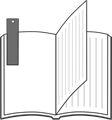 その日にやらなければならない細かいことを、すべて覚えているのは不可能です。
その日にやらなければならない細かいことを、すべて覚えているのは不可能です。
手帳にメモするという方法もありますが、手帳のどこに記入したのかを忘れてしまうようなこともあるでしょう。
そんなときに役立つのが、手軽にメモを書き込んで、机の上などに貼り付けることのできる「付箋」です。
色つきの付箋を使えば、緊急の仕事は黄色、ほかの人に伝言しなければいけないような内容についてはピンク、明日以降の予定についてはブルーの付箋というように分けるとわかりやすいでしょう。
付箋を貼っておく場所については、パソコンの周りとか、机の上とか、目につきやすい場所がいいです。
何かの拍子に、貼っておいた付箋がハガレ落ちることがありますから、貼る場所にはご注意ください。
付箋には、いつまでにその作業を終わらせるのか、締め切りや日付を記入しておきましょう。
貼るときは、締め切りや仕事を受け付けた日付順に貼っていきます。
簡単に日付をずらすことができるのもメリットで、終わった仕事の付箋を捨てるときには達成感があり、少しうれしいです。
付箋の種類
付箋にもいろいろな種類、大きさがあります。
多くの付箋を貼らなければならないような場合は、要件が箇条書きできる細長い付箋が向いています。
また、メモ書きできるぐらいの幅広のサイズものもありますから、これには内容を細かく書くことができます。
箇条書きだと、後から読んだときに仕事の内容がわからない場合があり、文字数の多さによって付箋の大きさを使い分けています。
ほかの人にメモを残すときなどには、幅広の付箋の方が役に立ちます。
ロール型になっていて、付箋の長さを自由にカットできるタイプのものもあります。
要件により長さを決めることができるので、無駄がありません。
また、再生紙でできているものなど、エコ目的の付箋も販売されています。
デジタル付箋
私がパソコン上で使っているのは、「デジタル付箋」です。
デジタル付箋なら購入する必要はありませんし、文字を書き換えればいいので付箋の節約になります。
デザインもいろんなものがあり、キャラクターのものなんかは使っていて楽しいです。
デジタル付箋は、フリーソフトで無料のものを探すことができます。
パソコンにインストールせずに使えるものもあります。
色もカラフルで、紙でできている付箋とほとんど違いはありません。
締め切り間際になったらアラームで知らせてくれるようなものもありますから、仕事のやり忘れを防ぐことが可能です。
文字の色や太さを変えることもできるので、より重要度の高いものは太文字で記入すると目立ちます。
デジタル付箋はパソコン以外に、スマホや携帯電話でも使うことができますから、スマホで予定を管理している人は利用するとよいでしょう。